如何调整win10教育版的分辨率?
来源:系统家园
时间:2024-02-08 15:12:10 169浏览 收藏
有志者,事竟成!如果你在学习文章,那么本文《如何调整win10教育版的分辨率?》,就很适合你!文章讲解的知识点主要包括,若是你对本文感兴趣,或者是想搞懂其中某个知识点,就请你继续往下看吧~
win10教育版的界面与普通的Windows界面有所不同,操作也有差异,因此有很多用户在操作失误后,不知道如何更改屏幕分辨率,今天小编为大家带来解决方法。
win10教育版分辨率怎么调
1、首先,用户需要右击教育版左下角的开始键。
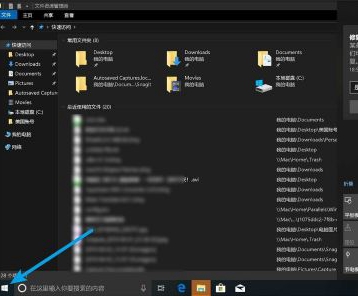
2、系统会自动跳转出多选项任务栏,用户能够在这里找到并点击选项。
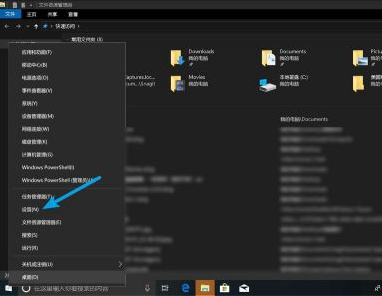
3、在进入Windows设置界面后,用户需要点击第一个按钮,如果找不到的话,可以使用搜索框搜索。
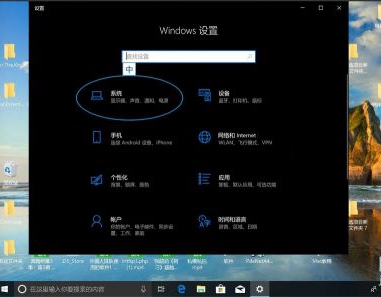
4、进入系统窗口后,能够在左方找到显示按钮,并点击。
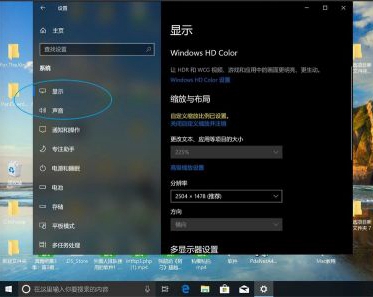
5、在显示界面右方,用户可以点击分辨率下拉框,在这里用户可以选择不同的分辨率。
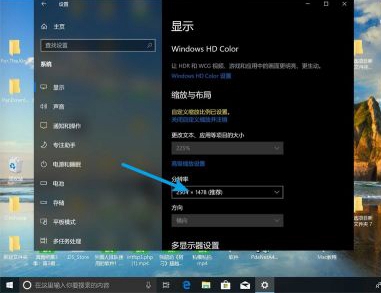
理论要掌握,实操不能落!以上关于《如何调整win10教育版的分辨率?》的详细介绍,大家都掌握了吧!如果想要继续提升自己的能力,那么就来关注golang学习网公众号吧!
声明:本文转载于:系统家园 如有侵犯,请联系study_golang@163.com删除
相关阅读
更多>
-
501 收藏
-
501 收藏
-
501 收藏
-
501 收藏
-
501 收藏
最新阅读
更多>
-
242 收藏
-
119 收藏
-
380 收藏
-
329 收藏
-
234 收藏
-
203 收藏
-
213 收藏
-
109 收藏
-
103 收藏
-
232 收藏
-
103 收藏
-
428 收藏
课程推荐
更多>
-

- 前端进阶之JavaScript设计模式
- 设计模式是开发人员在软件开发过程中面临一般问题时的解决方案,代表了最佳的实践。本课程的主打内容包括JS常见设计模式以及具体应用场景,打造一站式知识长龙服务,适合有JS基础的同学学习。
- 立即学习 542次学习
-

- GO语言核心编程课程
- 本课程采用真实案例,全面具体可落地,从理论到实践,一步一步将GO核心编程技术、编程思想、底层实现融会贯通,使学习者贴近时代脉搏,做IT互联网时代的弄潮儿。
- 立即学习 511次学习
-

- 简单聊聊mysql8与网络通信
- 如有问题加微信:Le-studyg;在课程中,我们将首先介绍MySQL8的新特性,包括性能优化、安全增强、新数据类型等,帮助学生快速熟悉MySQL8的最新功能。接着,我们将深入解析MySQL的网络通信机制,包括协议、连接管理、数据传输等,让
- 立即学习 498次学习
-

- JavaScript正则表达式基础与实战
- 在任何一门编程语言中,正则表达式,都是一项重要的知识,它提供了高效的字符串匹配与捕获机制,可以极大的简化程序设计。
- 立即学习 487次学习
-

- 从零制作响应式网站—Grid布局
- 本系列教程将展示从零制作一个假想的网络科技公司官网,分为导航,轮播,关于我们,成功案例,服务流程,团队介绍,数据部分,公司动态,底部信息等内容区块。网站整体采用CSSGrid布局,支持响应式,有流畅过渡和展现动画。
- 立即学习 484次学习
